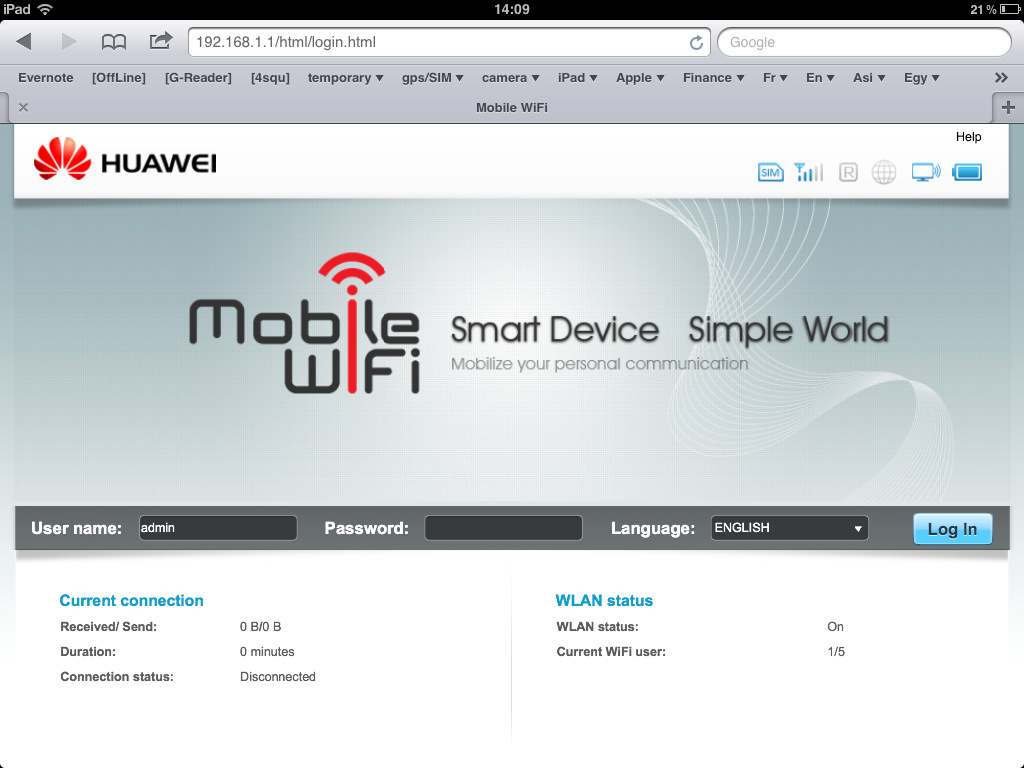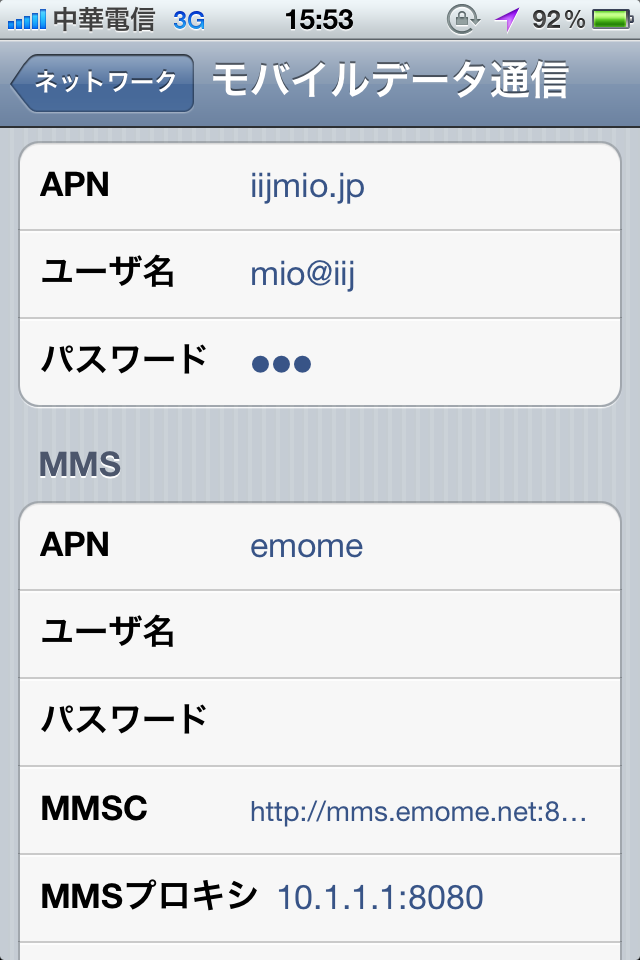2月21日〜26日の5泊6日で台湾へ行ってきた
台湾大哥大と中華電信のSIMを購入し、今後各回線を維持する為、いろいろな検証を行ったリソースを数回のエントリーにてまとめておこうと思う。
今回は、中華電信に絞って購入など、一通りをまとめておく
手続きは、空港を出る前に
街のキャリアショップでもできなくないらしいのだが、
やはりここは場数を踏んだ[専門]にお任せすべき。
問題がなければ、5分で完了する。
パッケージツアーなどでは辛いかもしれないが、さっさとイミグレや荷物回収を突破して、入境するべし!
1. 荷物を受け取り、セキュリティコントロールの外へ
中華電信(Chungha Telecom)の空港カウンターは、2013年3月現在、桃園國際空港と市内にある松山國際空港にある。(高雄空港にもあるだろうけど、未確認)
聞いた話では、日本のNTTのような存在で、山間部でも繋がりやすいのはCTの方だということだ。
到着ロビー一般エリアに出たら、《行動電話》と書かれた案内を見つける。
携帯電話のことは《行動電話》と呼ぶらしい。(桃園國際空港入境フロアでのCTの場所はひとつ前のエントリーを参照していただきたい)
2. 中華電信のカウンタで
「ニーハオ!」はちゃんという。笑
けれど、すぐに日本人だと見破られて、以降は英語で会話することになる。(これは台湾大哥大と同じ)
日本語はまず、通じないと思った方がいい。
ただし、英語なら大丈夫。
プラン表がカウンタに置いてあり、どれにしようか? と、悩むまもなく
中華電信のスタッフはとにかく、
日本人だと解ると、マニュアルがあるかのように「そのiPhone、SIMフリー?」とすかさず聞いてくる。
大丈夫。SIMフリーよ と言っても、「チェックさせて」と取り上げられた。
申し込み後のキャンセルが多いのかもしれない。
SIM抜くのに、電源も切らない。シャトダウンしようとすると「ノン、ノン、ノン...」と遮られる。混んでいるので時間短縮か?
台湾大哥大に較べてこちらは、予想外にプランが豊富で、ちょっとびっくりした。
 |
価格表、桃園入境フロアカウンターにて撮影(fev/2013時点)
初回の人は、これだけ見て決めればOK
2回目以降は、このプランは適応外と思われるが... |
台湾大哥大では、5日/120時間パケ放+通話料100元(+50元ボーナス) プランを選択した。
申し込み時間から起算することを知っていたからだ。
だが、前回中華電信の利用を考えておらず、情報がなかったため途中で切れると厄介だし...と、無駄を承知で7日パケ放+通話150元 プランを選択した。
それでも、再度課金されるよりは遙かに安い。
中華電信のSIMは台湾大哥大契約後に訪れ、希望通りiPhone5に台湾大哥大が入ったので、iPhone4が空いた。
他に相方が使うau縛りのHTC J butterflyの3GをOFFにしてWiFiを拾う為、念のため以下の2台を持参した。
この時点では、台湾大哥大のテザリング検証も行えておらず、別行動する時必要になるから絶対ルーターで運用できる必要があった。
どちらにでも対応できるよう、日本を立つ前、既にそれぞれのルーターに2社分プロファイル作成も済ませてある。←これくらいの準備、当然よ。
E586に較べて、NI-760SはLTE利用の時はもちろん速いが、HSPA+を利用する時はE586に軍配があがる。
従って、今回はE586に挿入することにして、SIMはアクティ
ベーション他の作業を行うには音声があったほうが便利という理由で、iPhone4(これもSIMフリ)に挿入できるよう、microSIMを注文した。
nanoSIMをmicroにする下駄も持って来てはいたが(
電脳中心買物隊 in 香港で購入)個体差が大きいのか、台湾大哥大のnanoSIMは収まりきらなかった。
さすがに、モバイルルーター様の仕様なら、下駄も履かせられるがスロットに入れて支えたら、即修理。しかもSIMフリの修理は厄介。(´・_・`)
そこで、ムリしてnanoにせず、今回は敢えてmicroにしたという経緯。
ということで、中華電信にnanoSIMの取り扱いがあるかどうか、端から問い合わせなかったので、不明に終わってしまった。
ま、だめなら隣の台湾大哥大のおねーさんにやってもらってもよさそうだけどね。
 |
台湾大哥大のおねーさん。
パンチで即席nanoSIM作成!
ヤスリで断面を平してくれるとかはない。笑 |
3. プランを決めて、サインして、オカネを払う。
簡単に言うとそれだけ。
中華電信はカード払い不可。
前エントリーでも言ったが、
今回の場合、5泊6日。
JL NRT-TPE便で キャリアカウンターには現地時刻で15時半過ぎに到着したようだった。(タイムスタンプ確認)
出境のTPE-NGO JL便は1545ドアクローズ。
プランは5日用が申し込みから起算して120時間"なら"、5日分あれば丁度いい計算。
しかし、中華電信は今回初めて頼むので、事情が掴めない。
足りなかったら悔しいので余裕を見て 同じ価格の7日間用を注文した。

アクティベーション報告を受け取る為、まずはiPhone4にSIM挿入した。
「"インターネットパケ放題"が使えるようになりました」という
お知らせSMSが届く。以降、パケ放題。
この頃、台北站行きのバスに乗る寸前。
日割タイプインターネットの利用期限は
fev.28/2013 15:48:38 とのこと。
確認は後にも先にもそれしか届かない。
申し込みと違っていたりしたら、街のショップで交渉が必要。
間違っても捨てたりしないように。
ちなみに、インターネットのことは《上網》
台湾大哥大では《無限上網》パケ放題という意味。
《手機》は電話。後ほど、よく使う用語はまとめた方がいいかも...
4. 設定は
既になされていた気もするのだが、
あとから思い出して見ると、中華電信はAPNを自分で設定した気もしてきた。
その証拠のスクショが出てきたからだ。
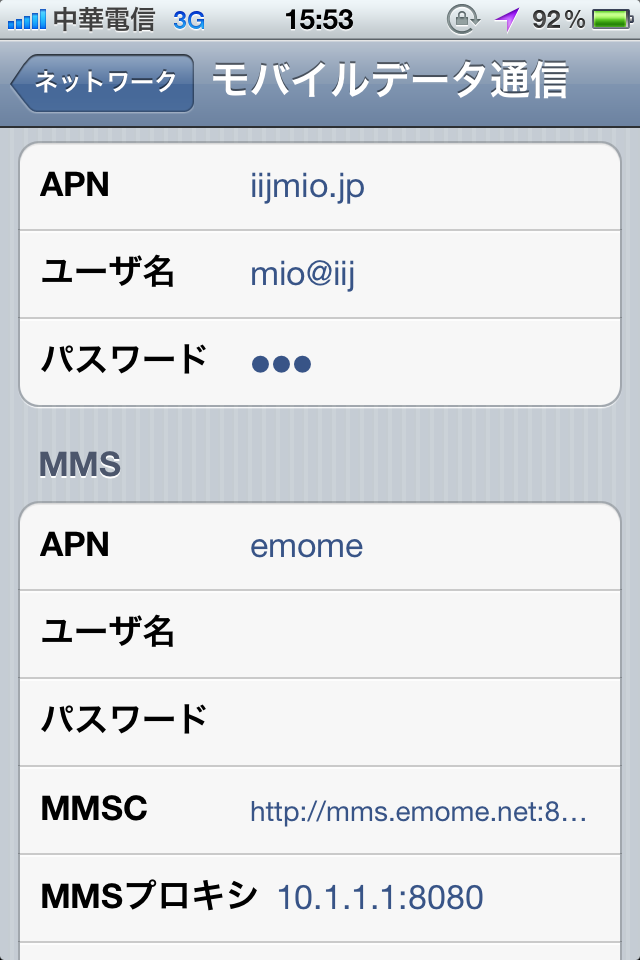
これが手入力したと思われる証拠。
中華電信のSIMなのに、APNがIIJのまま。
はやり、
- SIM挿換後は再起動(フツウは電源OFFで挿換)
- 正しく設定されているか、確認
- 万が一の為にAPNはメモっておく
などは最低限心の片隅にあると慌てないかも。

細かい設定が必要なら
「
APN設定」を参照してほしい。
- APN internet もしくは emome
- ユーザ名 (設定なし)
- パスワード (設定なし)
5. SIMフリーのスマホなら簡単だけど。モバイルルーターだと...
基本的にはこれで終わり。
モバイルルーターしか持ち合わせがない場合
本来、日割インターネットのアクティベーションは指定の番号にコールして自力で行うのがキホンだが、ルーターには電話機能がない。
けれど、概ねキャリアカウンターでスタッフにやってもらえると思っていい。(初回の場合)
私は以前断られて使えなかったことがあるが、別の日、別のスタッフに聞いたら「できる」と言われ、残念な思いをしたことがある。
時間が許す限り、粘り強く交渉あるのみ かもしれない。
あと、事前にAPNの設定はやっておいて、アクティベーションとか日割インターネットの申し込みだけお願い!とか言ってみるといいかも。
スタッフによっては、ルーターの設定は出来ないというのが理由で断っているかもしれないから。
私はそれらのトラブルがきっかけで、SIMフリのiPhoneを拘って使い始めた。
繰り返しになるが、
入境フロアカウンタより、出境の方が断然空いている。
エレベーターで4Fまで行く。(航空会社チェックインカウンタのあるフロアではなく、レストランや土産物を売っているもう1つ上の階//日本への直航便は全て第2ターミナルなので、ここでは2タミの話に限定)
そこに、キャリアカウンターがあるはず。
6. 残高の確認

- *101*1# に電話
- 「クエリを処理中。結果を送信中します。」と表示される

- SMSで残高・有効期限が届く(受信無料)
カテゴライズは不明だが、中華電信は用途別に複数の番号でSMSが送られてくる。
実は、モバイルルーターだってSMSを受け取れる!
ルーターアドレスにブラウザでアクセスしてログイン。
「SMS」というカテゴリにある。(これはファーウェイE586の管理画面)
受信だけでなく送信だってできる。
使い方はメールボックスと同じ。
ただ、いちいち見に行くのが面倒という話も。私はチェックするのが日課だからヘイキだけど。
ちなみに、SIMナシでもプロファイル設定はできるが、
SIMを抜いた状態ではSMSは確認できないのでそれも忘れないでほしい。
これはあまり知られていない事実じゃないだろうか。
付録
だが、一度は再起動した方がいいし、
インターネット日額プランが適応されてなく、通常のパケットプランのままかもしれないから
最初はしつこいくらい残高確認した方がいい。手違いで使い放題プランが適応されていなければ、加金した通話料なんてあっという間になくなってしまう。
通話料に残金がないと、期限中の着信は可能だが発信はできない。
いずれにしても、早く気づかないと勿体ないだけなのだ。

スピードテストをやってみた。
iPhone4×中華電信
台湾大哥大はiPhone5と環境が違うので公平ではい。
参考数値ということで。
台湾大哥大は1晩だけ繋がらなかったことがあったが、中華電信はそういったこともなかった。
台灣高鐵で山間部の移動中は中華電信に軍配があがる(強いていればレベル)。

500 プラン代金(支払い総額)
-450 7日間パケ放料金
--------
50 通話料
+100 ボーナス通話料
--------
150 合計の通話料
という説明だったよう。
けど、結局ボーナスって有効期限が90日で(通常は180日)
あんまり意味ないんだよなー と、帰国後冷静に考えたらそういうことだった。笑
従って、
既出のエントリーで初回セット価格でお値打ち!といったのは間違いではないが はあまり意味がないということに。

こんなかんじで、中華電信は
日本語対応が進んでいる。
電話音声ガイダンスサービスにも唯一日本語がある。
回線維持を目指すが不安な人は中華電信がいいかも。
ただし、カウンターで日本語は通じないと思った方がいい。
関連ページ
行動上網之筆電上網 - 預付型上網方案 │ emome, 網卡, 無線網卡
関連エントリー
01台湾大哥大と中華電信のプリペイド SIM カード|台灣2013
02台湾大哥大プリペイド SIM カードの取得とセッティング|台灣2013